Sposób 1: Roundme
Roundme to nietypowa usługa online, zaprojektowana do przekształcania istniejących zdjęć panoramicznych w projekt do wyświetlania w trybie 360 stopni na komputerze lub za pomocą okularów wirtualnej rzeczywistości.Rozważmy to w pierwszej kolejności, a następnie opowiemy o standardowych rozwiązaniach.
- Skorzystaj z powyższego linku, aby otworzyć stronę główną serwisu, gdzie od razu kliknij przycisk "Get Started".
- Wybierz opcję logowania lub stwórz nowy profil, wypełniając odpowiedni formularz.
- Po pomyślnym zalogowaniu się do konta kliknij "Create Tour".
- Możesz przenieść zdjęcie do pojawiającego się formularza lub kliknąć na napis "browse", aby otworzyć je przez "Eksplorator".
- Przed dodaniem przeczytaj o istniejących ograniczeniach dotyczących maksymalnego rozmiaru zdjęć.
- W "Eksploratorze" wybierz odpowiedni obrazek i dwukrotnie kliknij na niego lewym przyciskiem myszy.
- Czekaj, aż Roundme zakończy tworzenie panoramy, co może zająć kilka minut.
- Wypełnij podstawowe informacje o stworzonym projekcie, a także podaj lokalizację i dane o kamerze, jeśli to konieczne.
- Włącz przycisk publikacji, jeśli chcesz, aby inni użytkownicy mogli przeglądać Twoją panoramę wśród innych treści Roundme.
- Gdy będziesz gotowy, kliknij "Save", aby zapisać projekt.
- Teraz możesz zobaczyć gotową panoramę, na przykład, zakładając okulary wirtualnej rzeczywistości lub sterując kamerą za pomocą myszy i dodatkowych narzędzi na stronie.
- Kliknij zielony przycisk, jeśli chcesz przejść do przesyłania nowego obrazu i stworzyć dokładnie taki sam projekt.
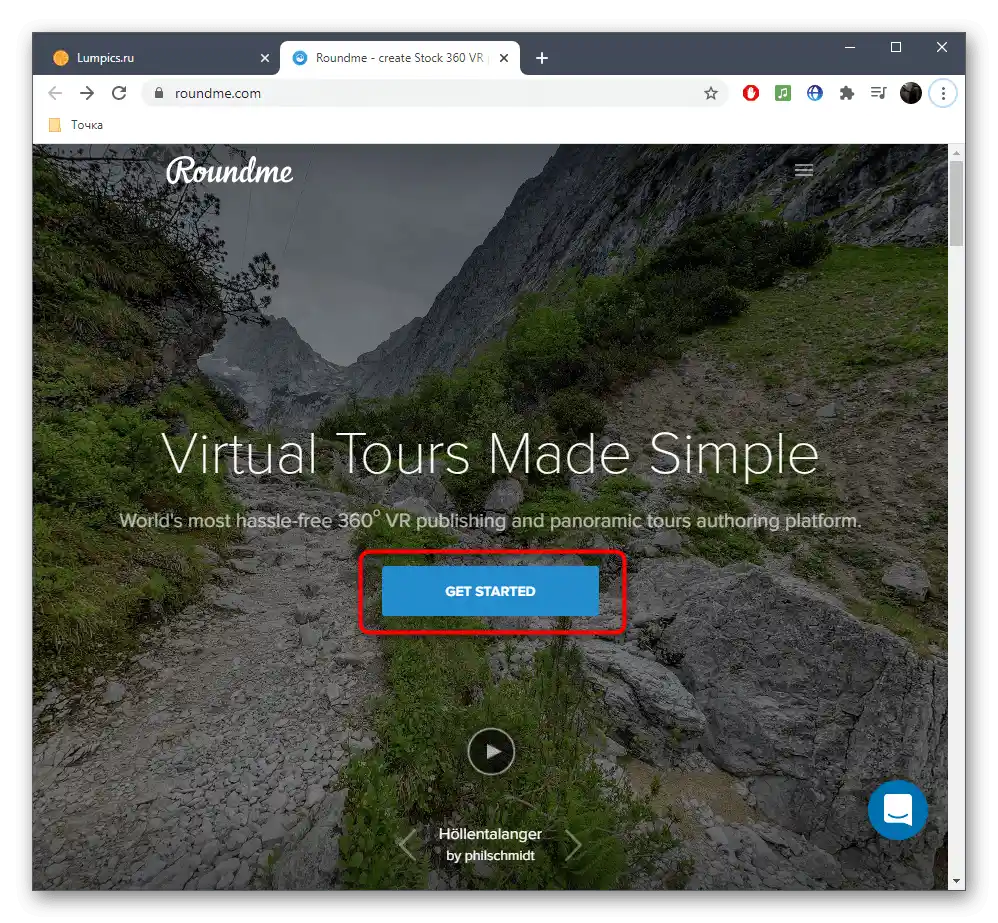
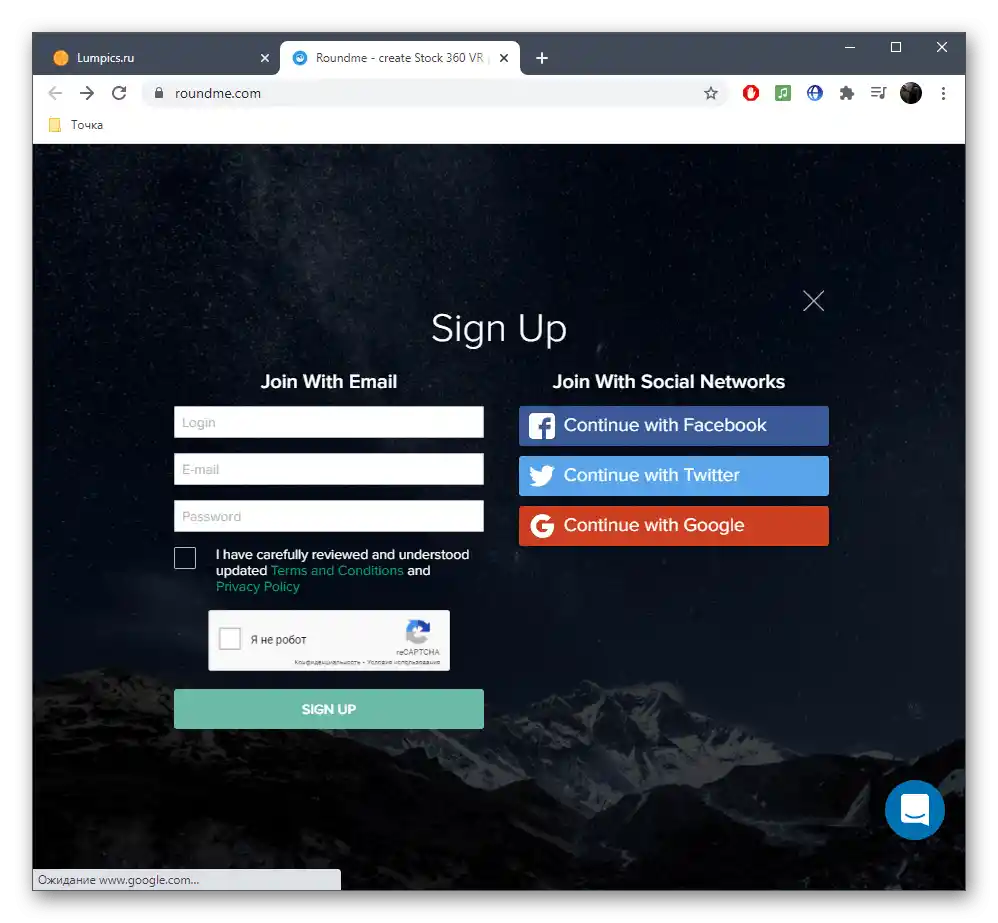
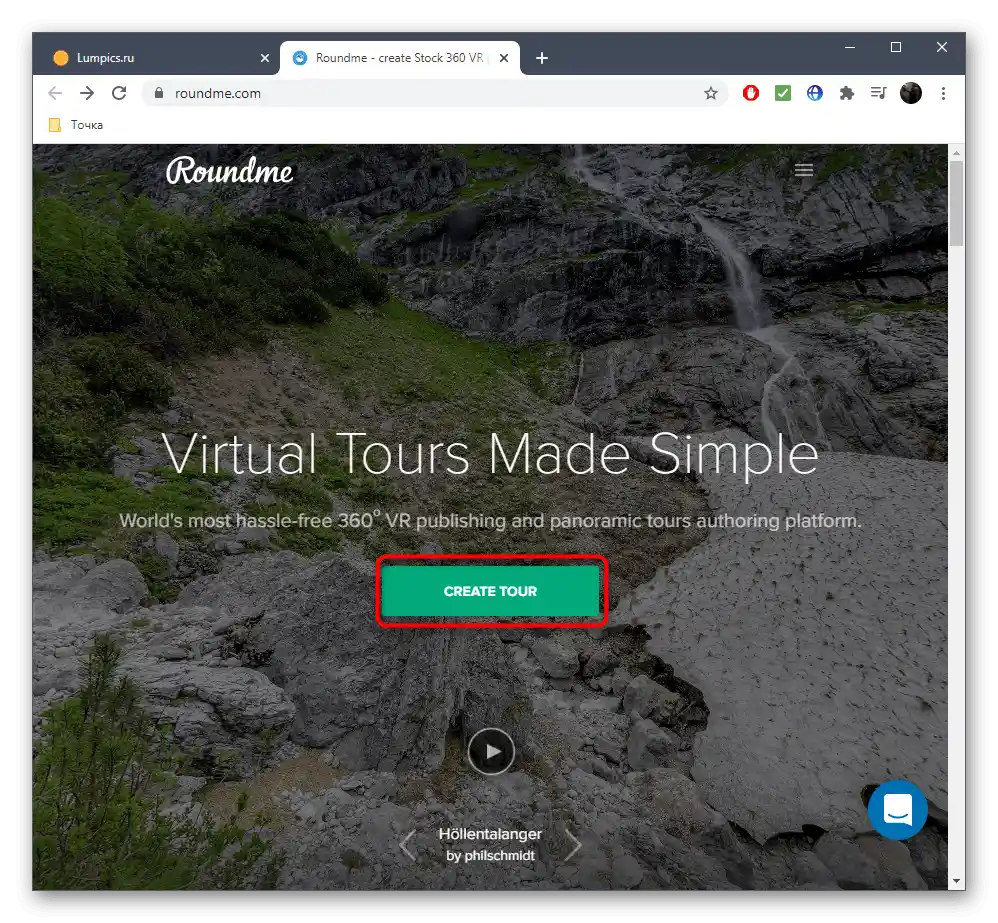
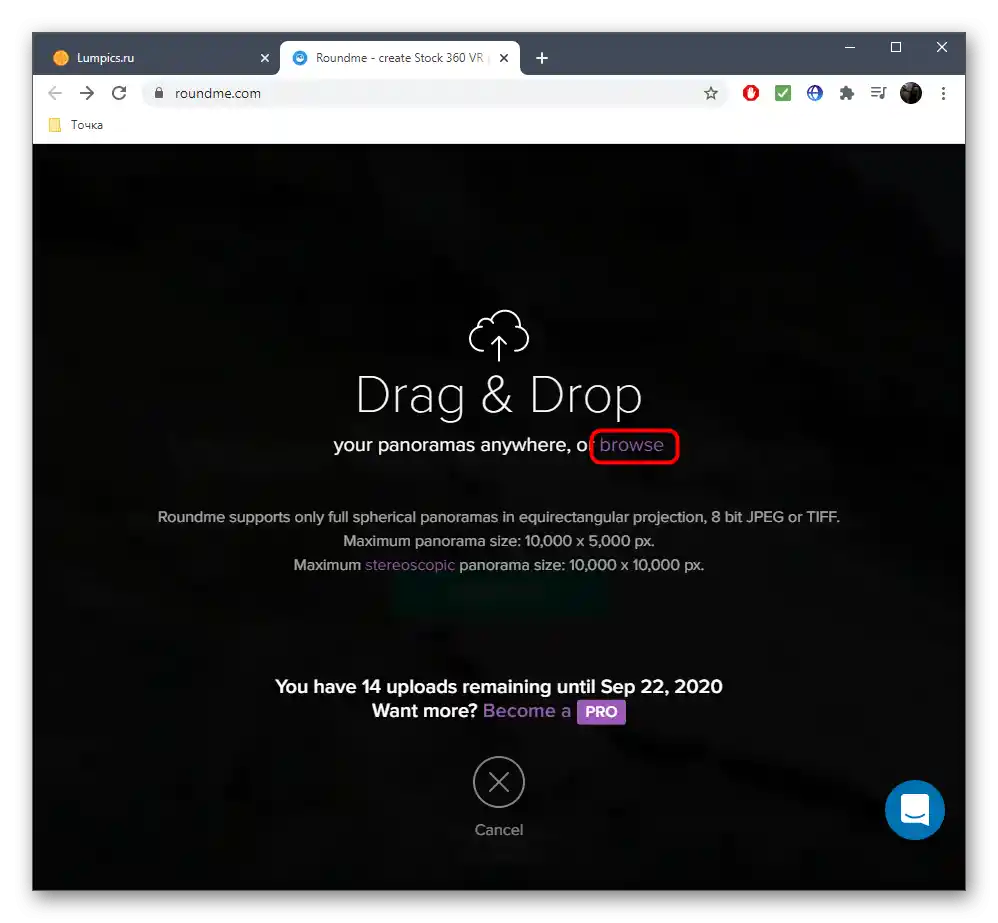
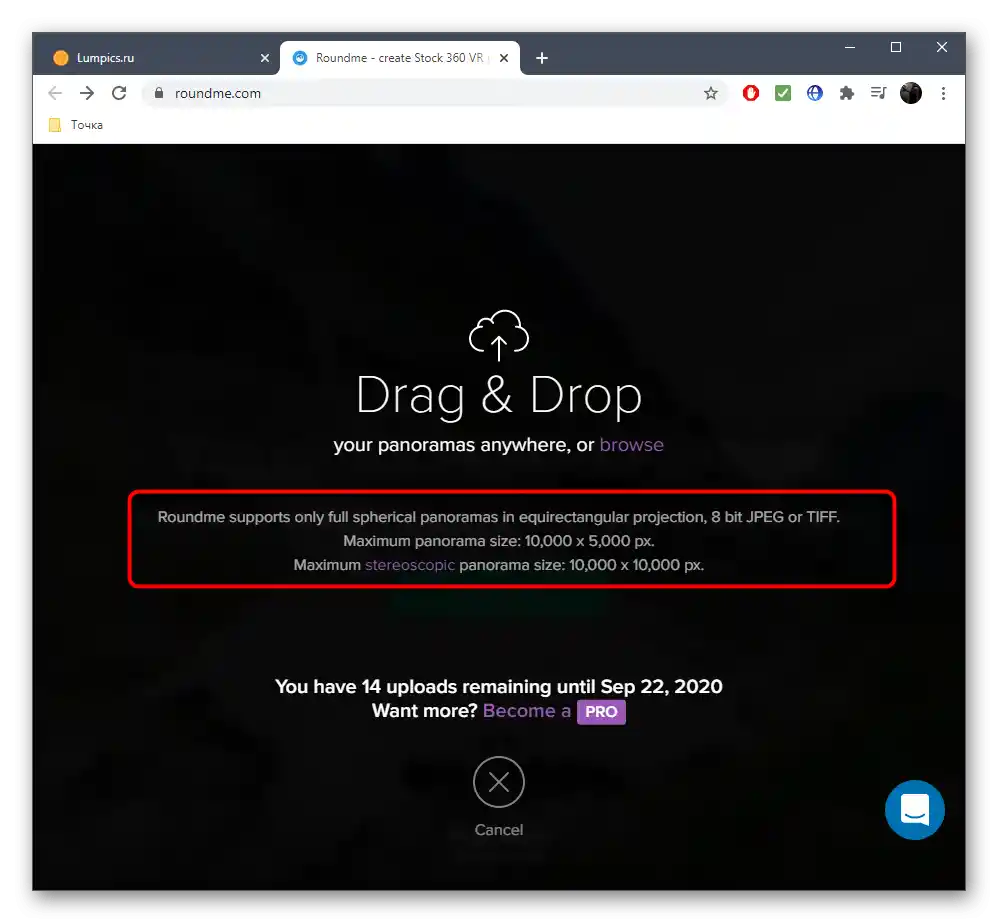
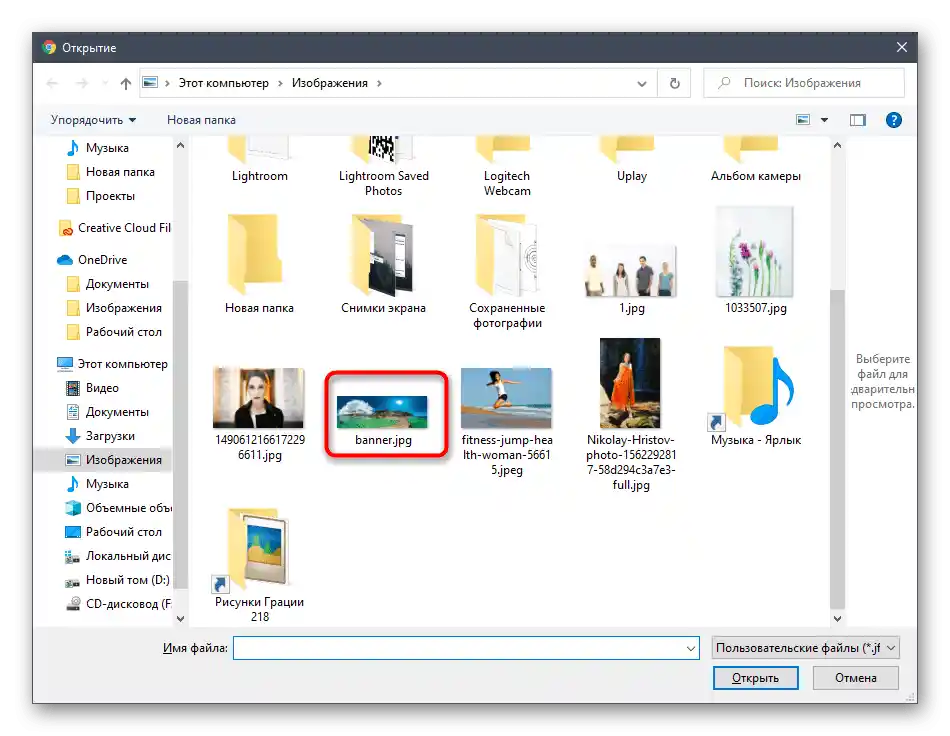
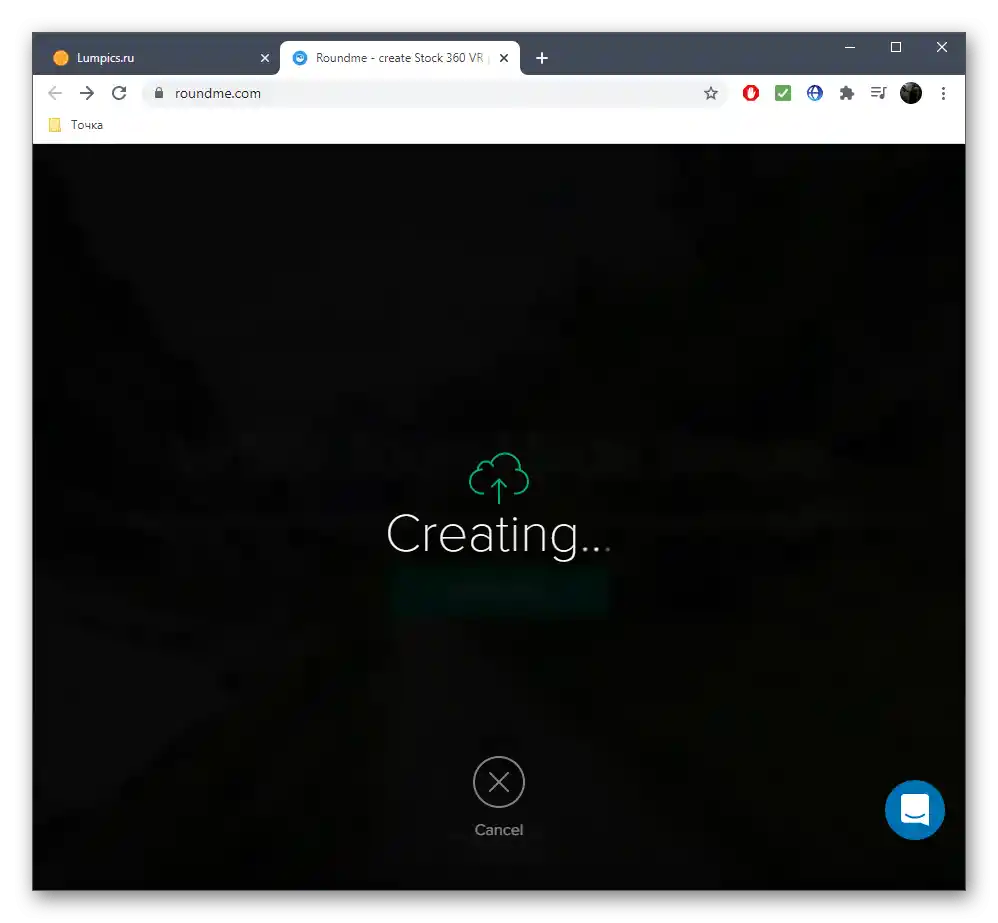
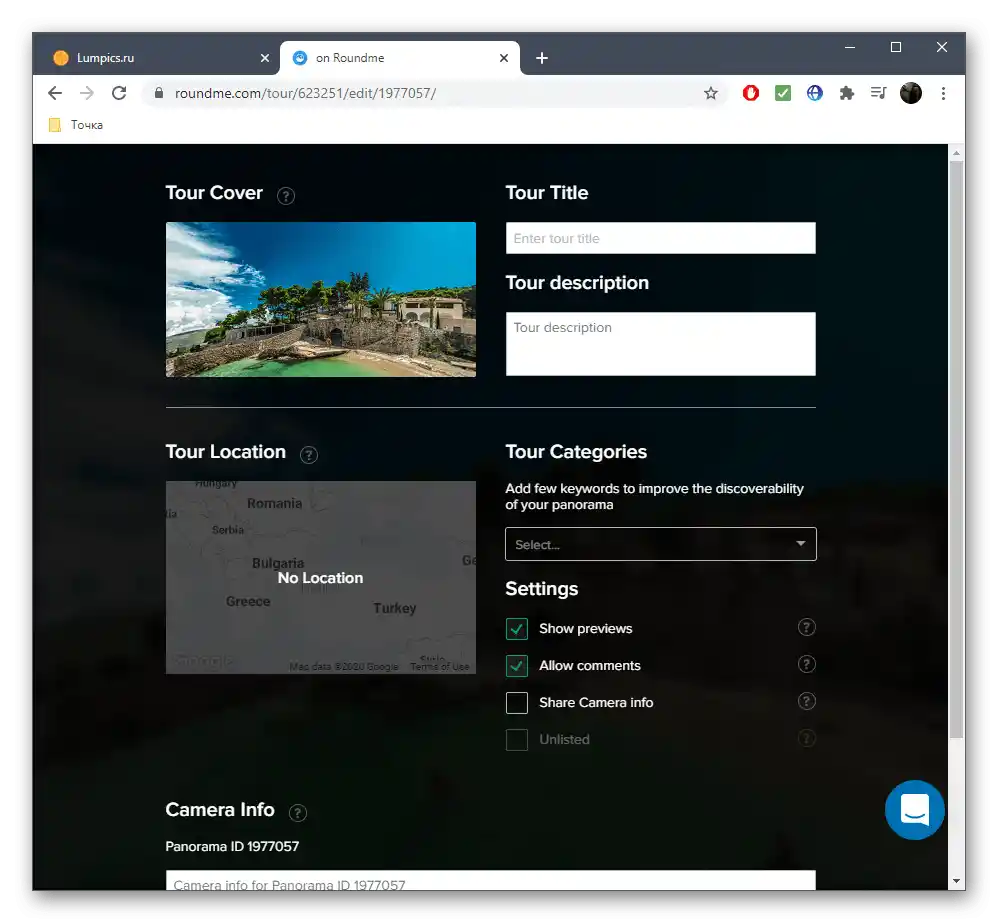
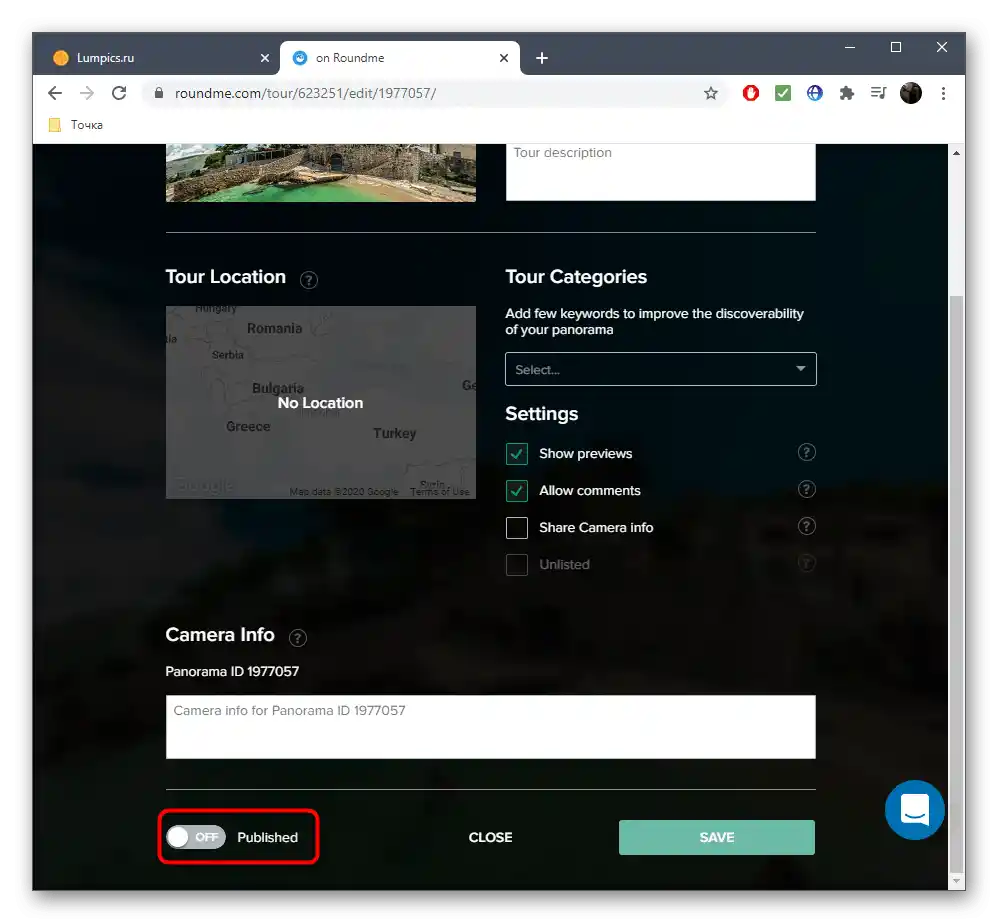
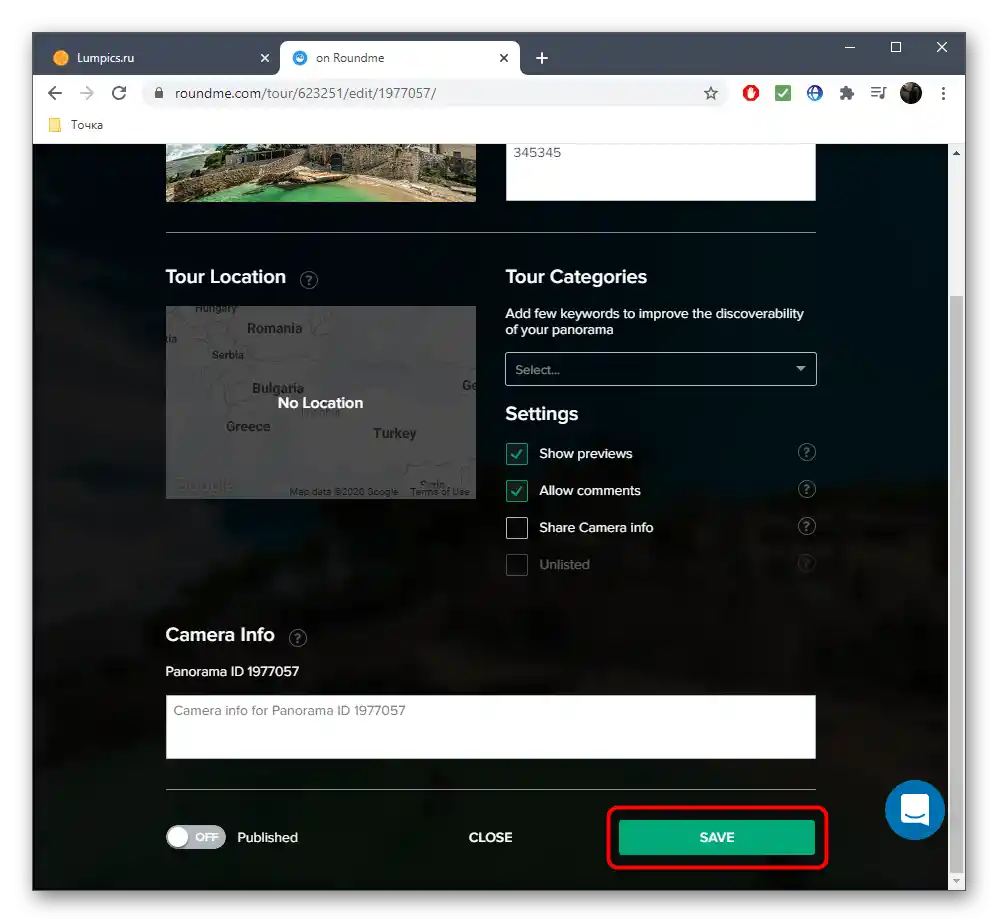
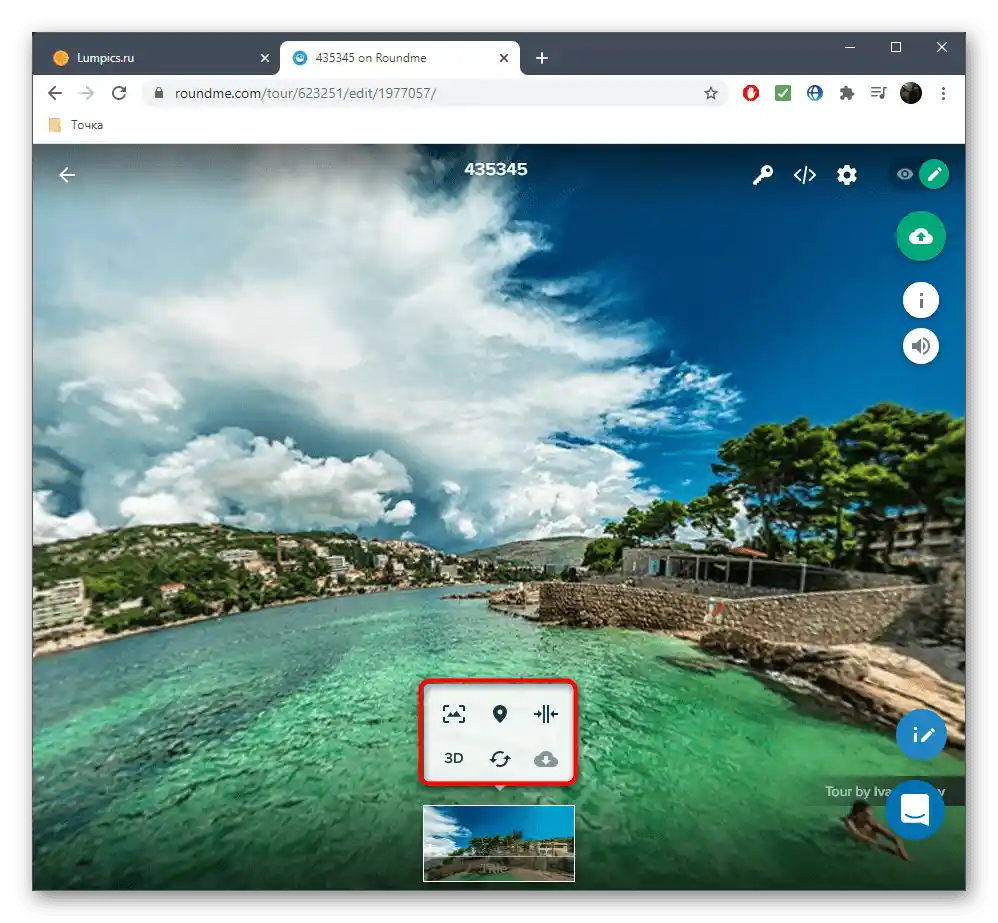
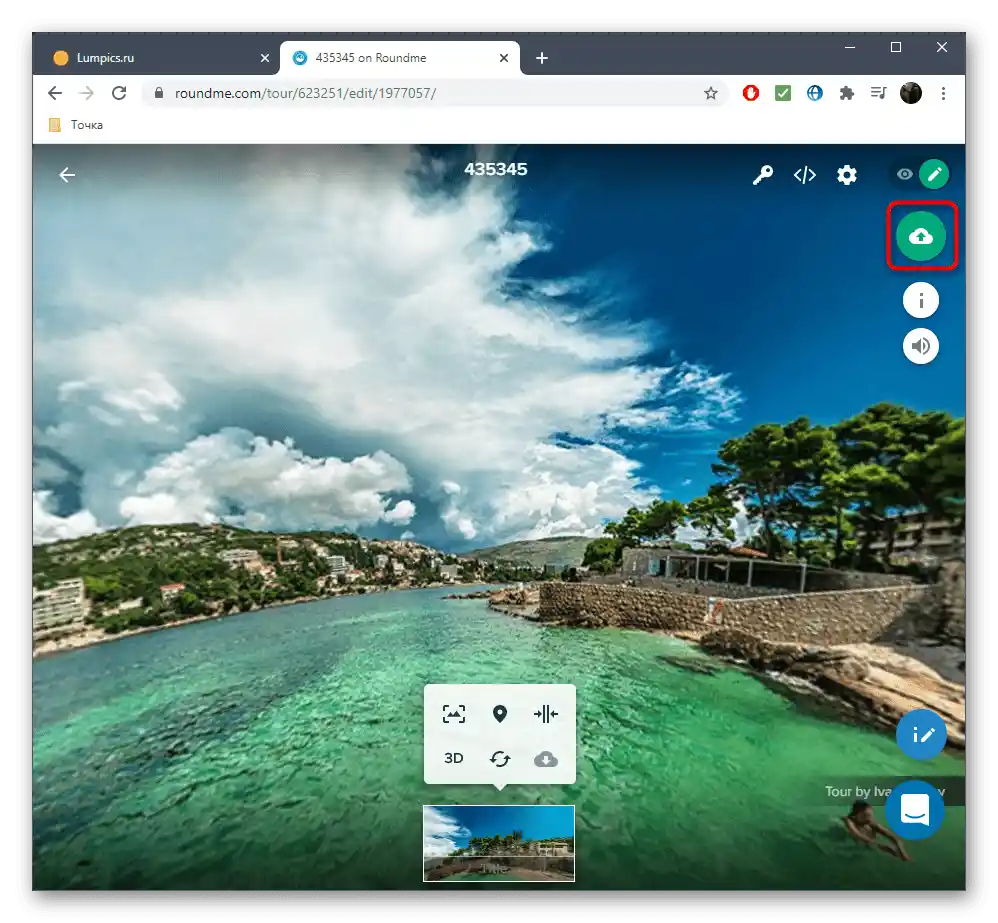
Skopiuj link do gotowego projektu, aby podzielić się nim z przyjaciółmi lub zapisać na swoim komputerze dla szybkiego dostępu.
Sposób 2: Fotor
Funkcjonalność usługi online Fotor obejmuje specjalny moduł, przeznaczony do łączenia kilku zdjęć w jedno, tworząc tym samym panoramę o wymaganym rozmiarze.Proponujemy zająć się tą stroną, odtwarzając stworzenie małego projektu.
- Po wejściu na stronę główną, kliknij "Rozpocznij".
- Po załadowaniu edytora możesz od razu przeciągnąć pliki do wyznaczonego obszaru lub przesłać je przez "Eksplorator".
- Każda klatka jest wyświetlana w menu po prawej stronie, więc w każdej chwili jest dostępna do edytowania lub przenoszenia do przestrzeni roboczej.
- W razie potrzeby zmieniaj położenie klatek, kierując się typem panoramy.
- Zwróć uwagę na ustawienie granic: przesuwaj dostępne suwaki, aby zmienić parametry.
- Pracę nad tłem umożliwia sekcja "Kolor i tekstura".
- Tam wybierz obraz tła lub dostosuj jednolity kolor, jeśli to konieczne.
- Kliknij "Zapisz", aby zapisać panoramę na komputerze po zakończeniu edytowania.
- Nadaj jej optymalną nazwę, wybierz typ pliku, jakość i potwierdź rozpoczęcie pobierania.
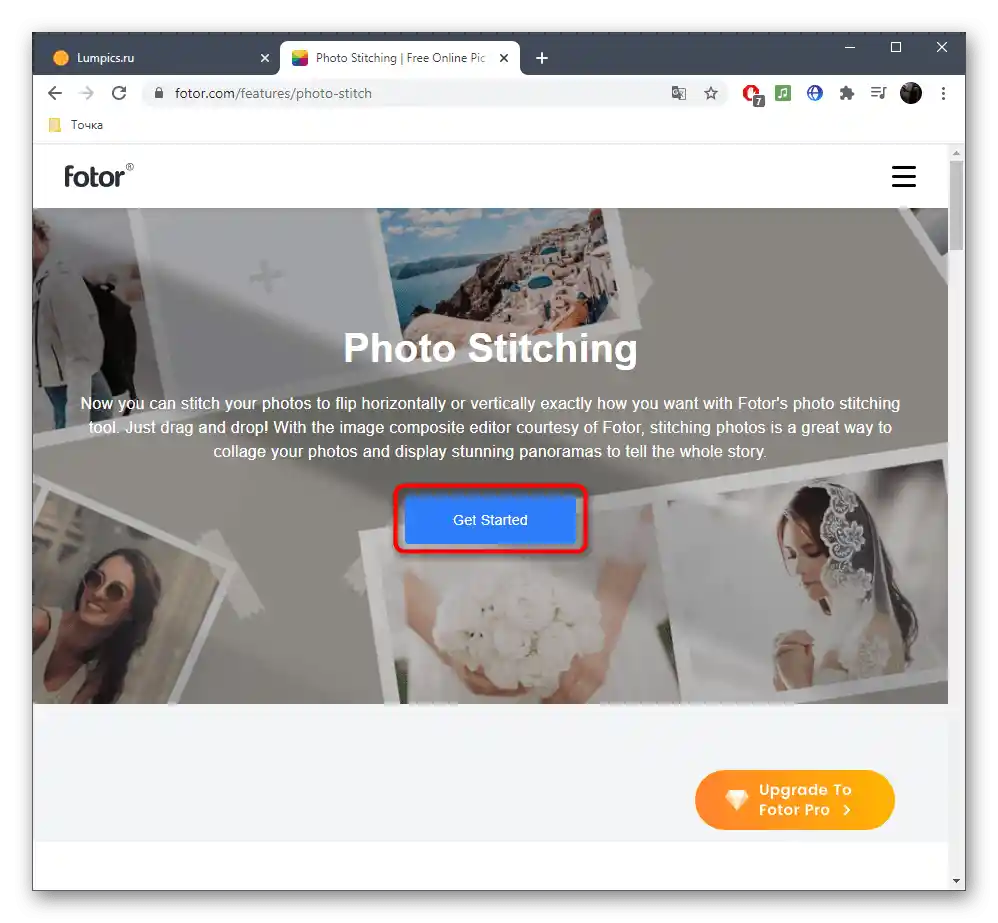
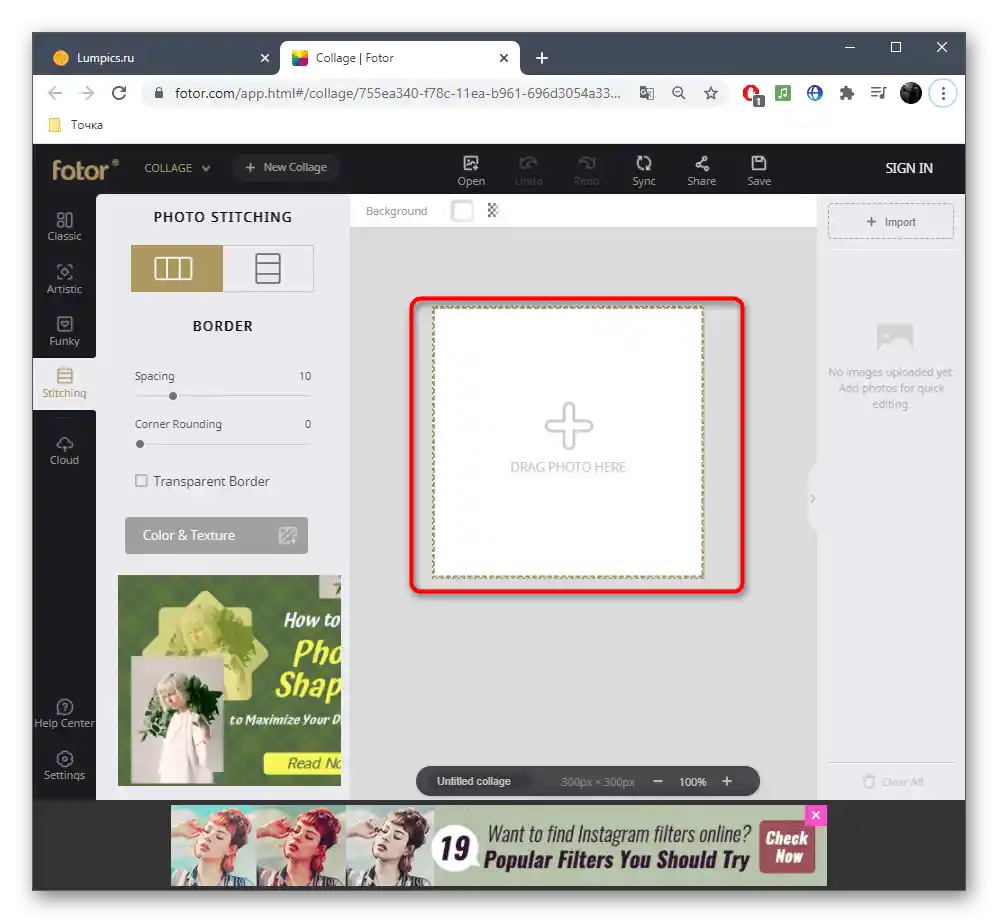
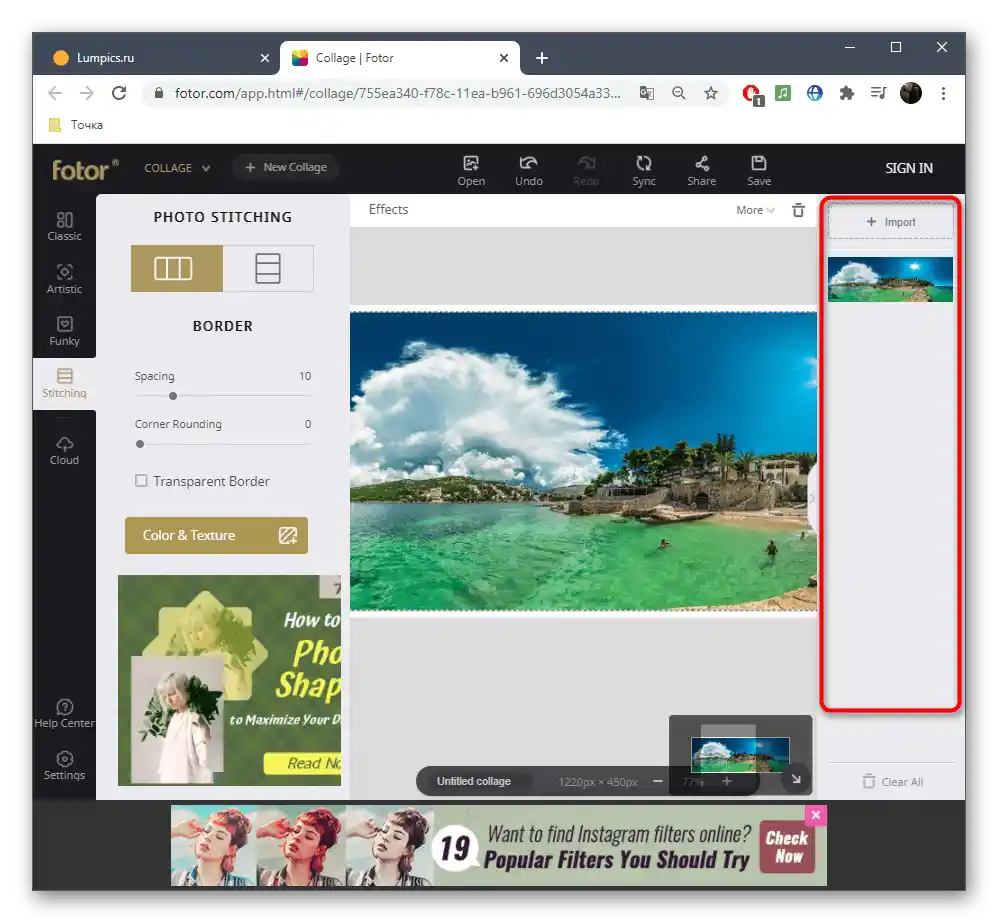
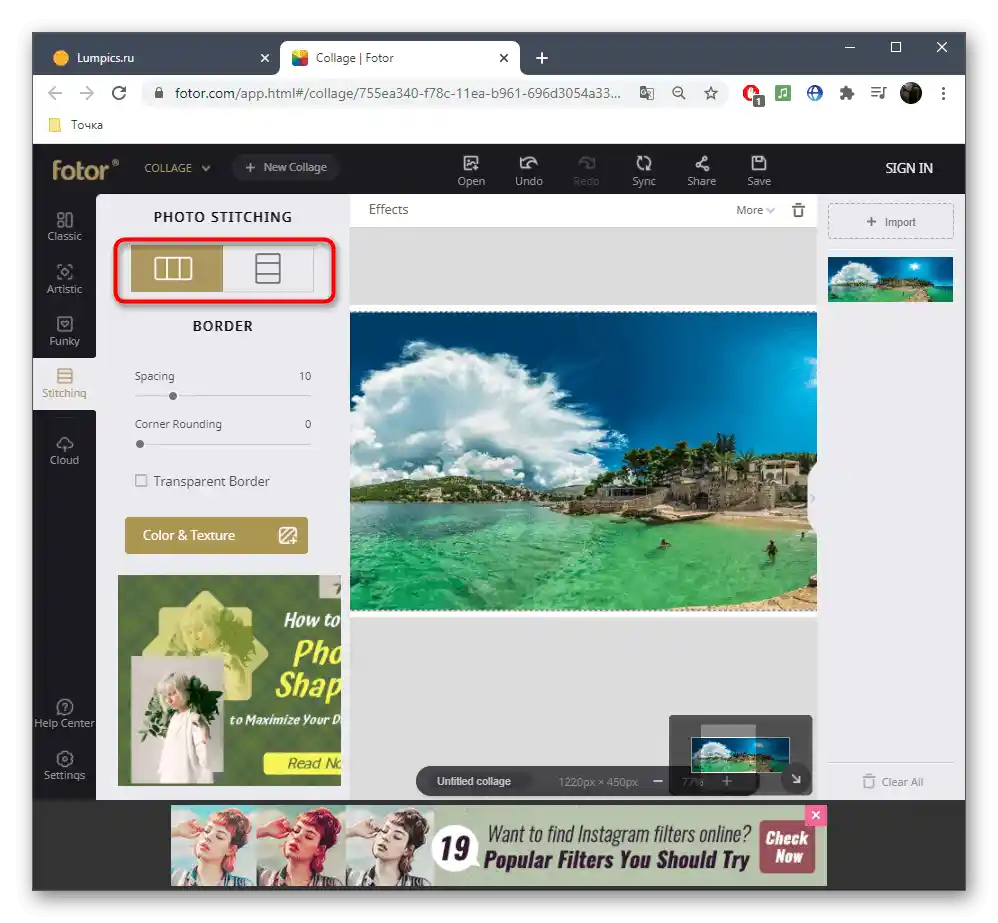
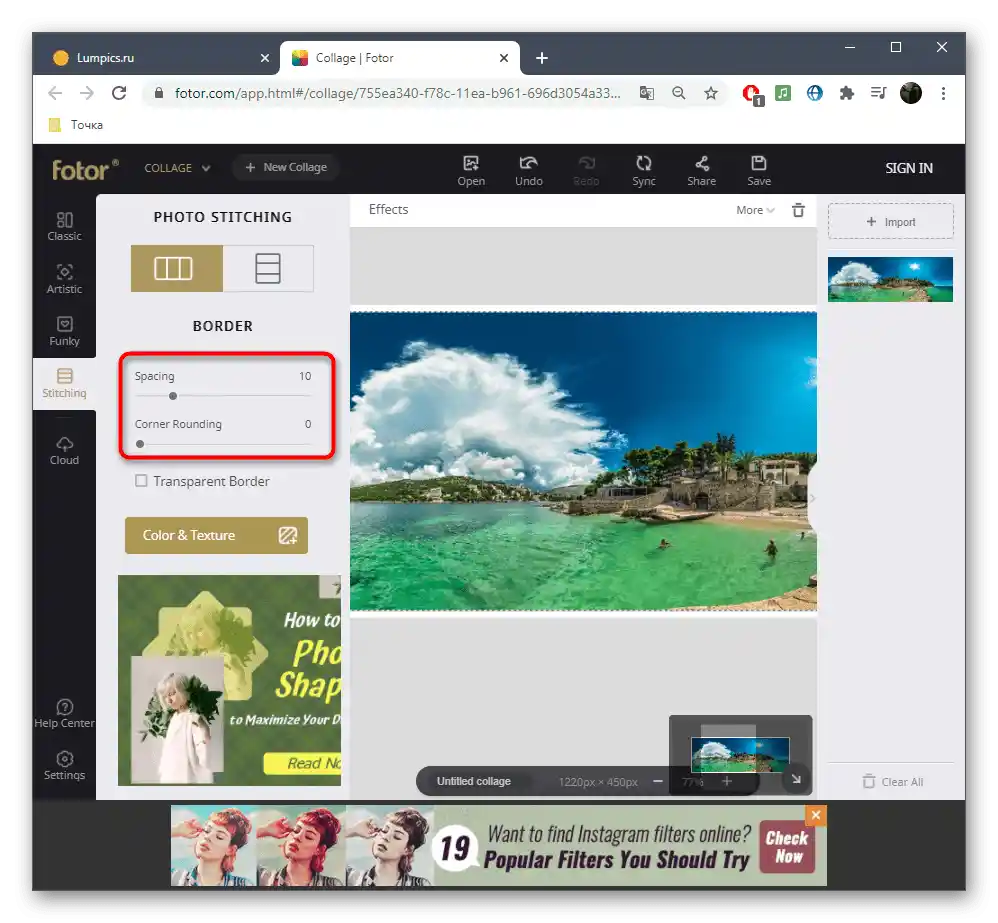
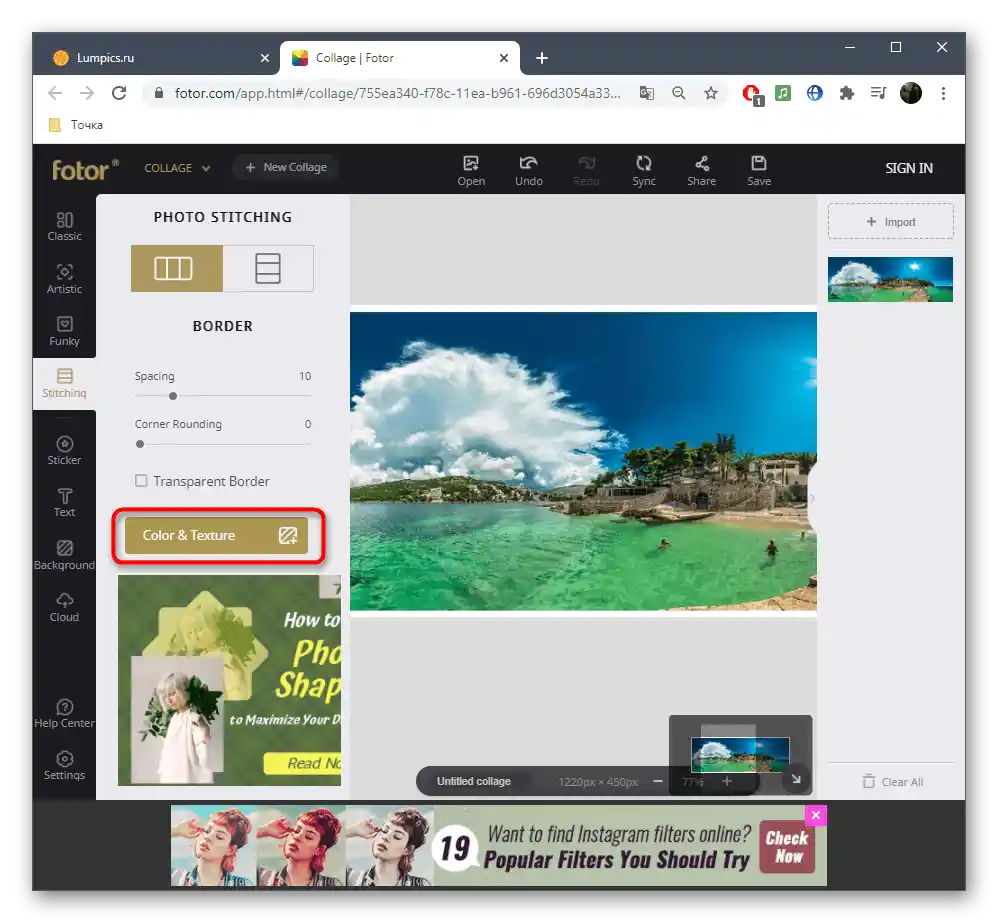
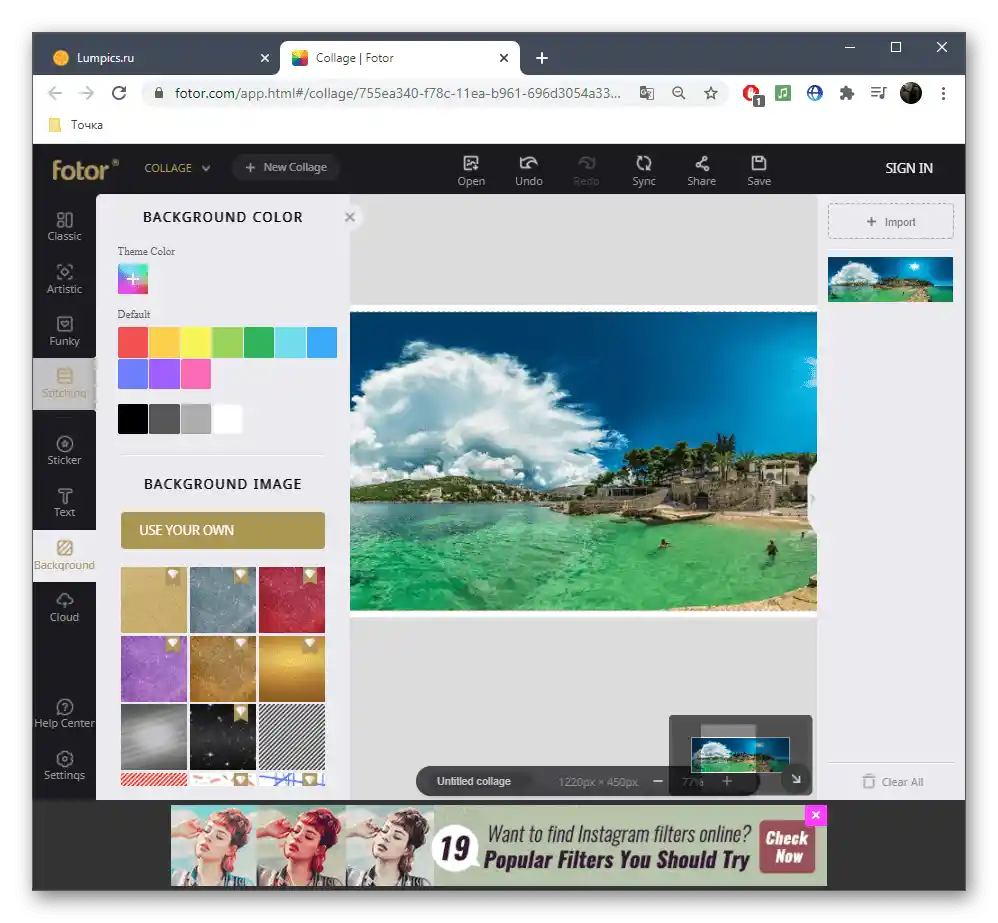
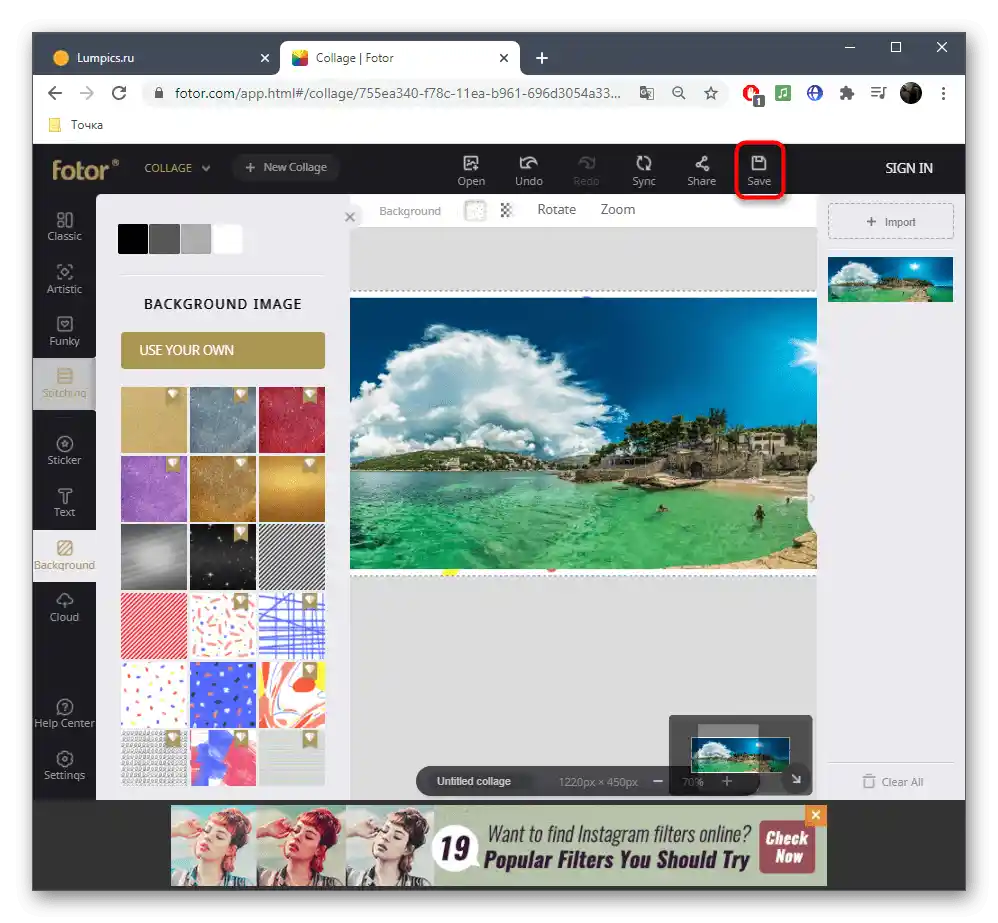
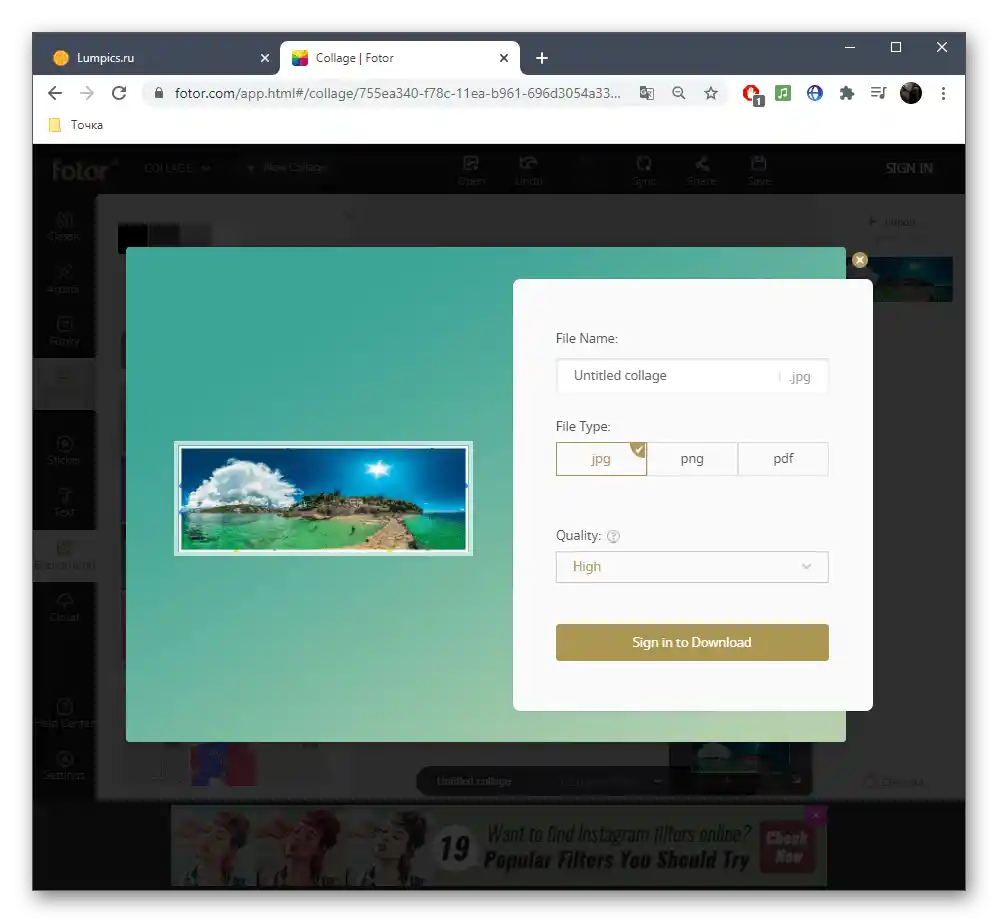
Aby zapisać zdjęcie, będziesz musiał zalogować się do usługi online, a aby skorzystać z narzędzi premium, konieczne jest zakupienie pełnej wersji.
Sposób 3: WoFox
Trzeci typ usług online to strona o nazwie WoFox. Jego zestaw narzędzi koncentruje się na tym, aby z jednej pełnoformatowej fotografii stworzyć kilka panoram, co czasami jest wymagane podczas ich obróbki.Ten proces nie zajmie dużo czasu, a wszystkie zdjęcia będzie można otrzymać od razu w formacie archiwum.
- Aby rozpocząć interakcję z witryną, należy przejść standardową procedurę rejestracji lub po prostu zalogować się przez konto Google.
- Następnie na stronie profilu rozwiń blok "Create".
- Wybierz tam ostatni punkt o nazwie "Panorama Editor".
- Natychmiast załaduj zdjęcie do edycji, klikając odpowiedni przycisk.
- Określ, na ile panoramicznych części ma być podzielony obraz, i potwierdź edycję.
- Zapoznaj się z uzyskanym wynikiem w oknie edytora i w razie potrzeby zmień rozmiar każdej panoramy.
- Skorzystaj z innych dostępnych narzędzi do edycji, jeśli zajdzie taka potrzeba.
- Gdy zechcesz zapisać wynik, kliknij przycisk "Download".
- Określ format, w jakim chcesz pobrać obraz na swój komputer, i rozpocznij pobieranie.
- Przygotowanie zajmie kilka sekund, po czym można potwierdzić pobieranie.
- Czekaj na zakończenie pobierania archiwum i otwórz je, aby zobaczyć wszystkie panoramy.
- Każda część ma swój oddzielny numer, więc nie ma możliwości pomylenia ich.
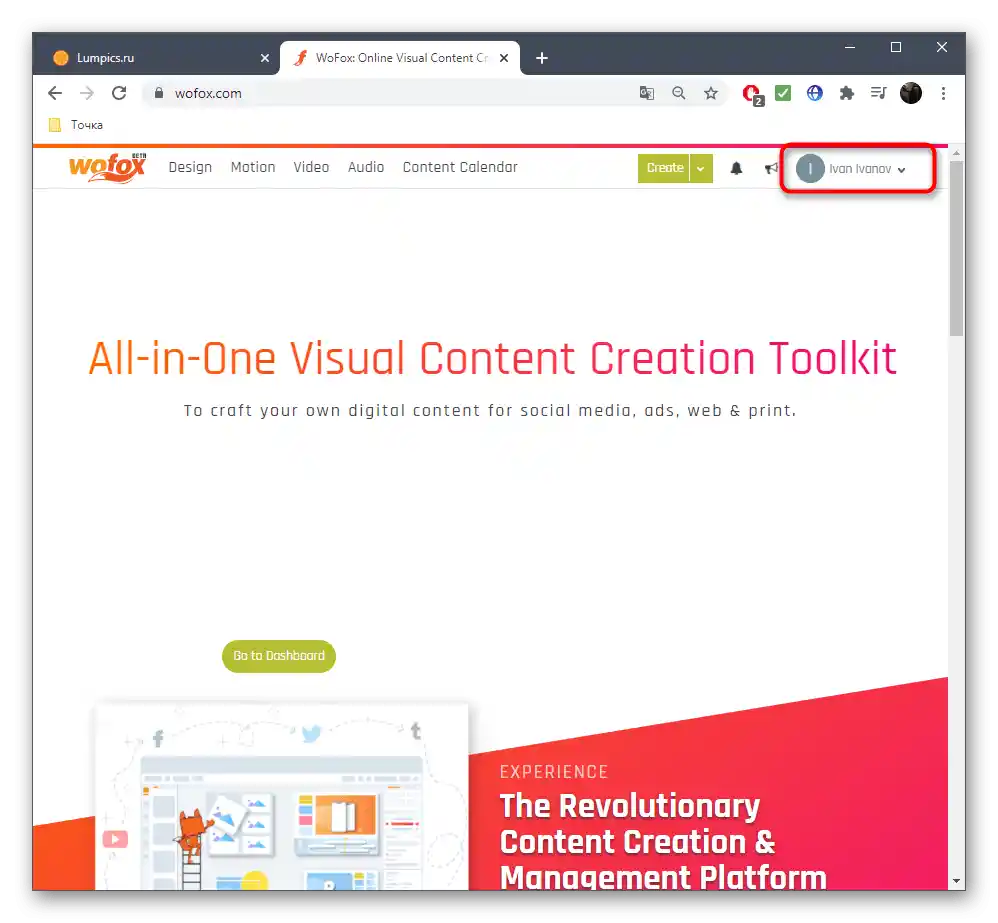
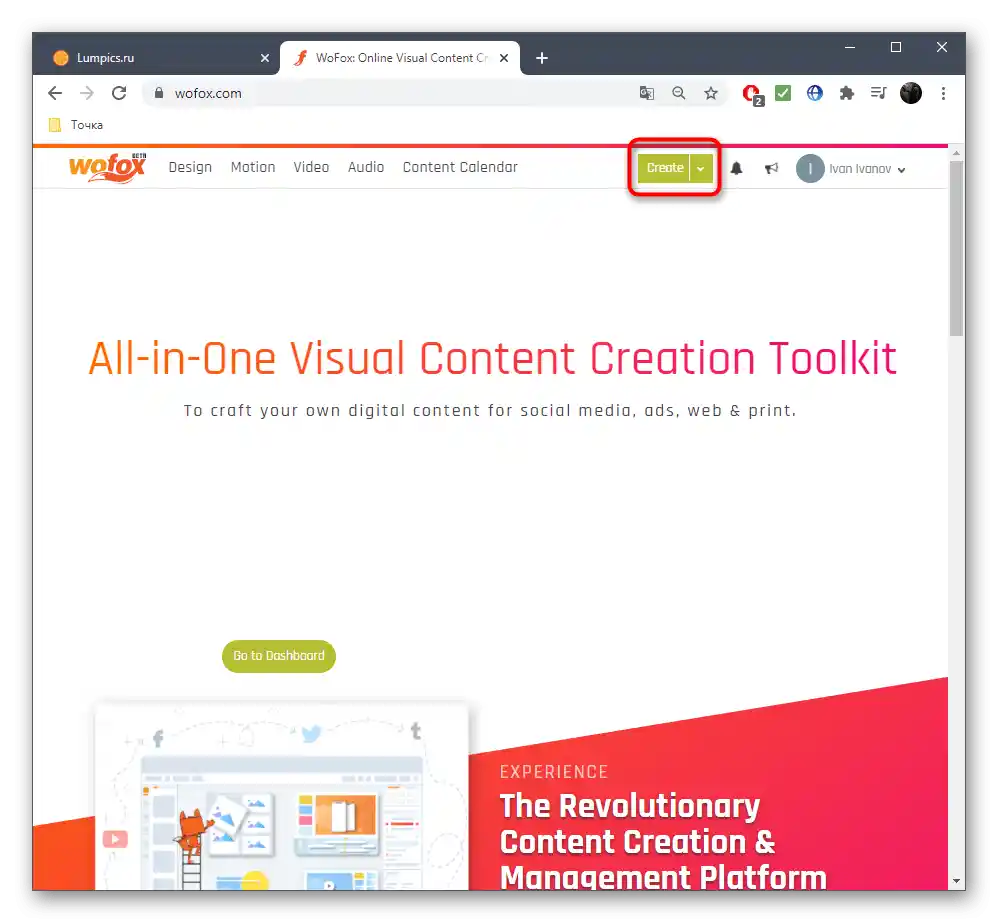
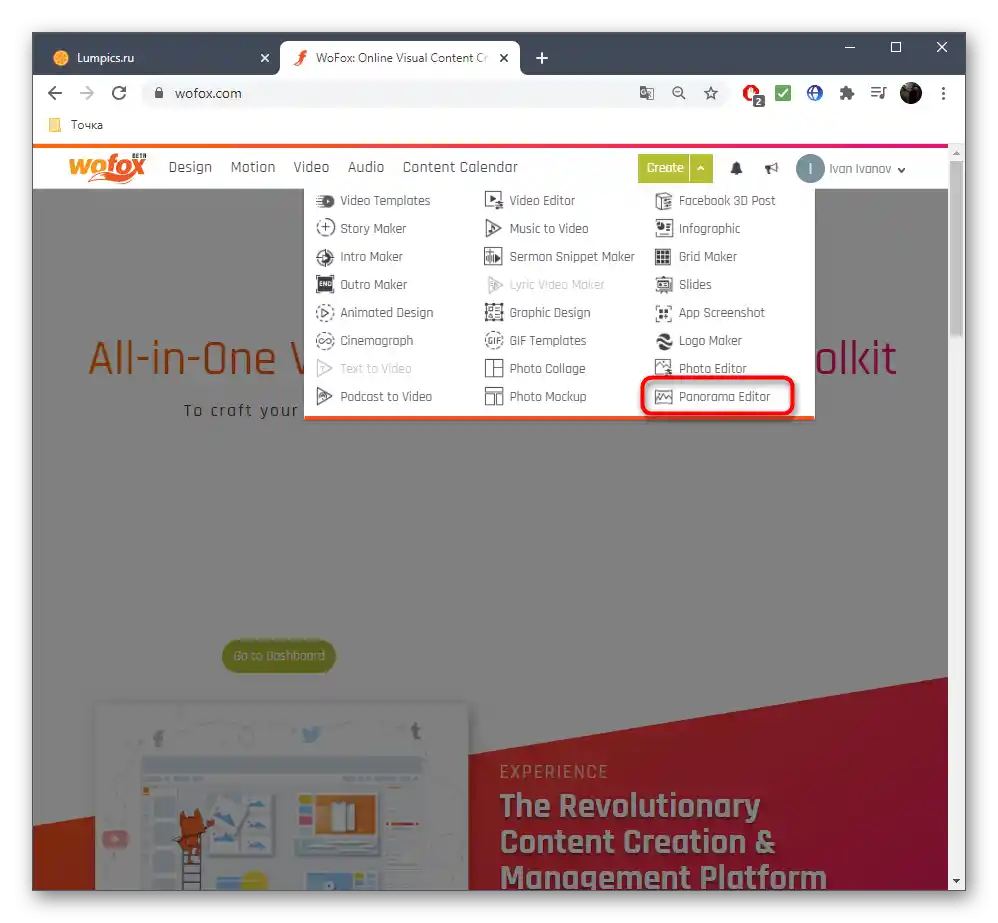
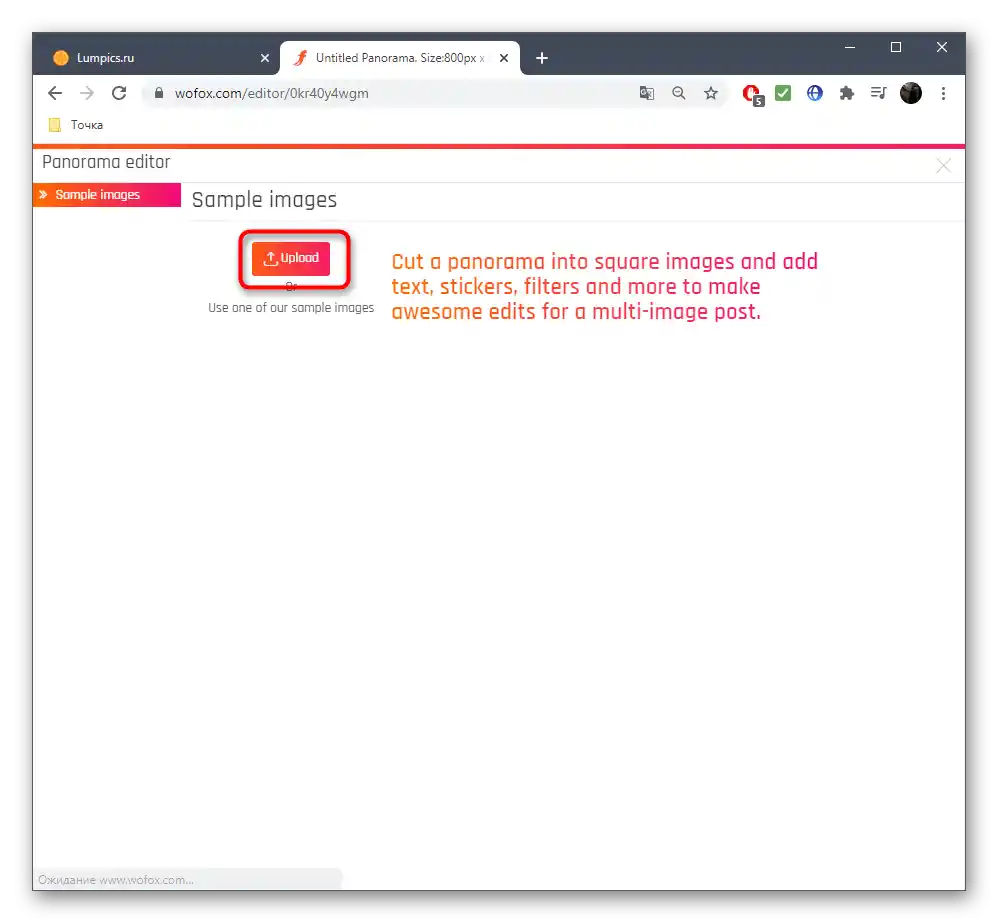
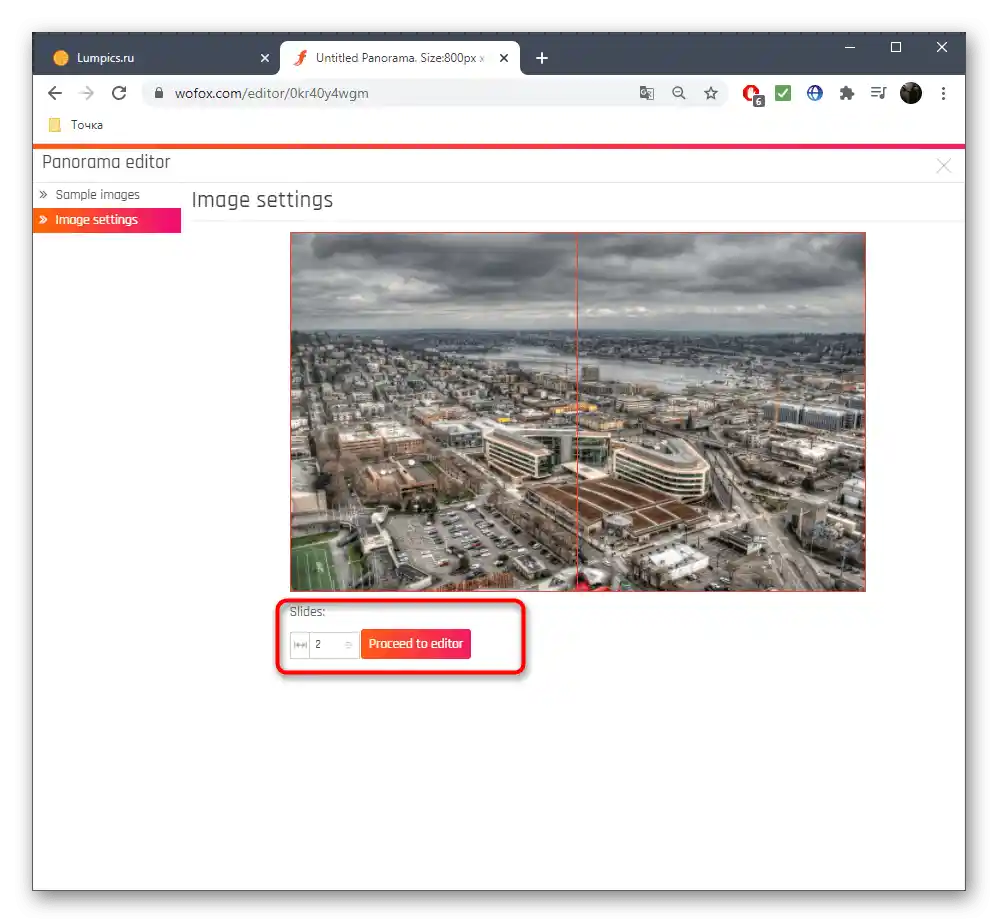
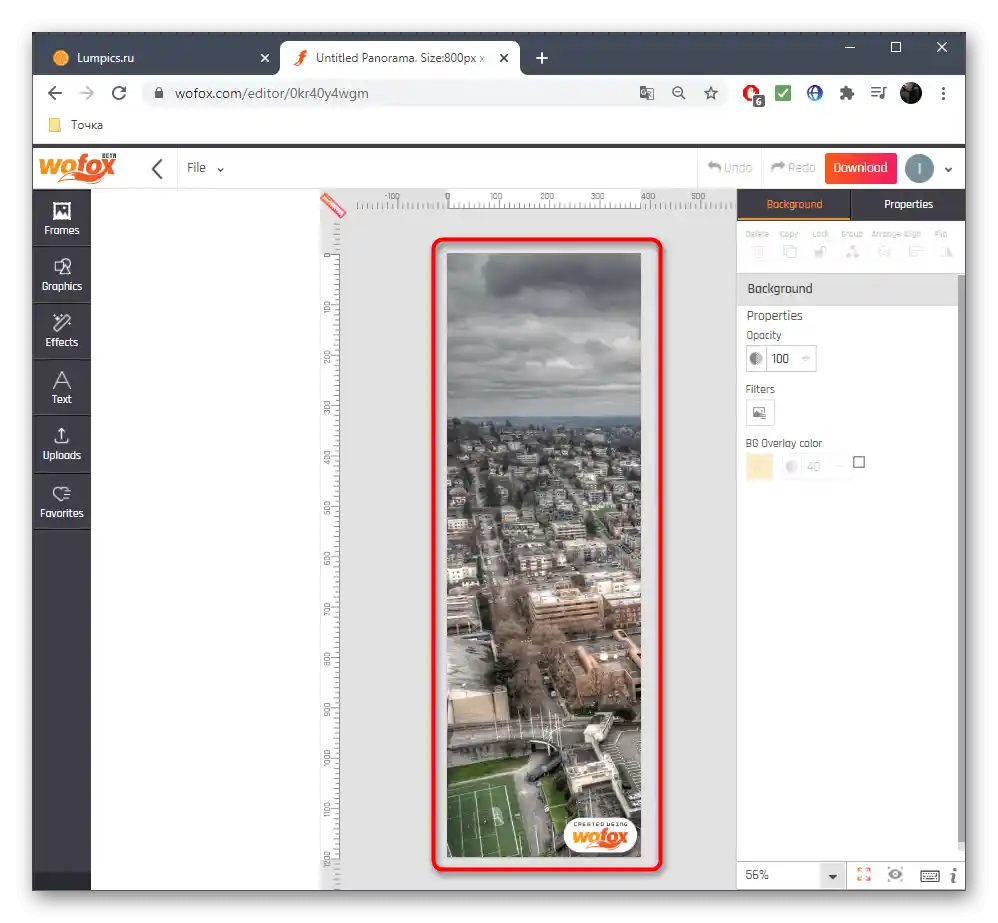
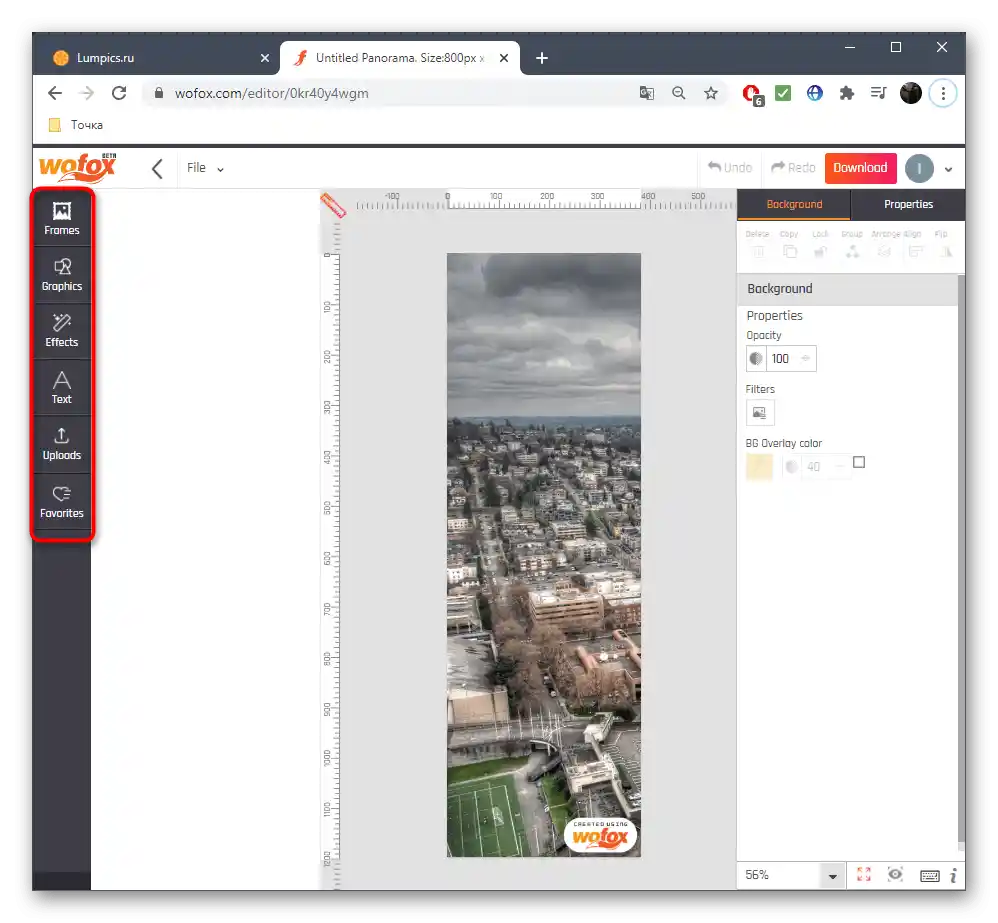
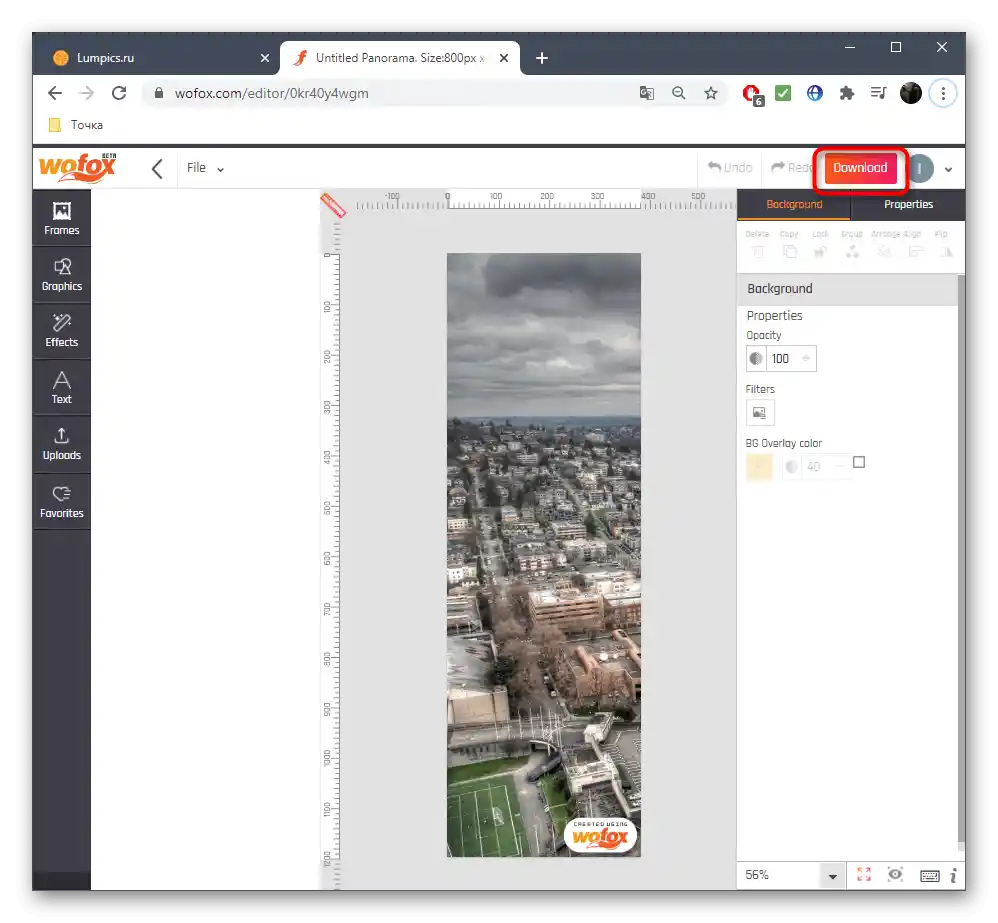
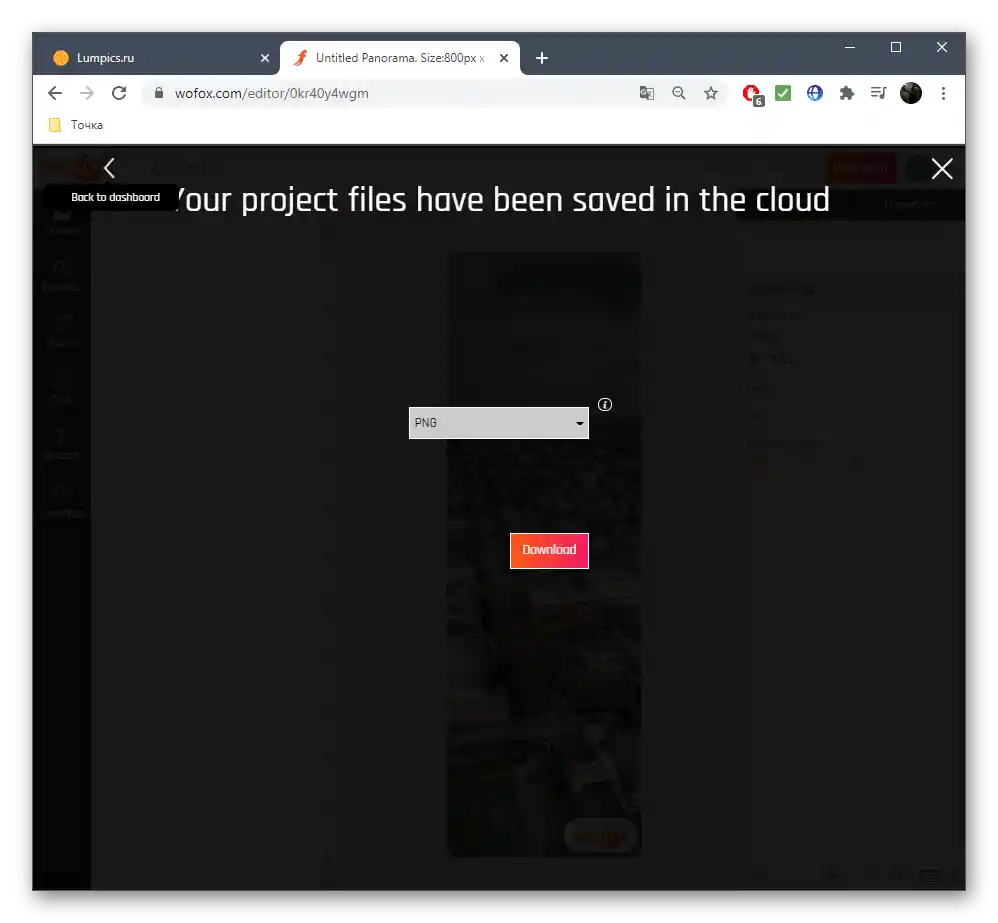
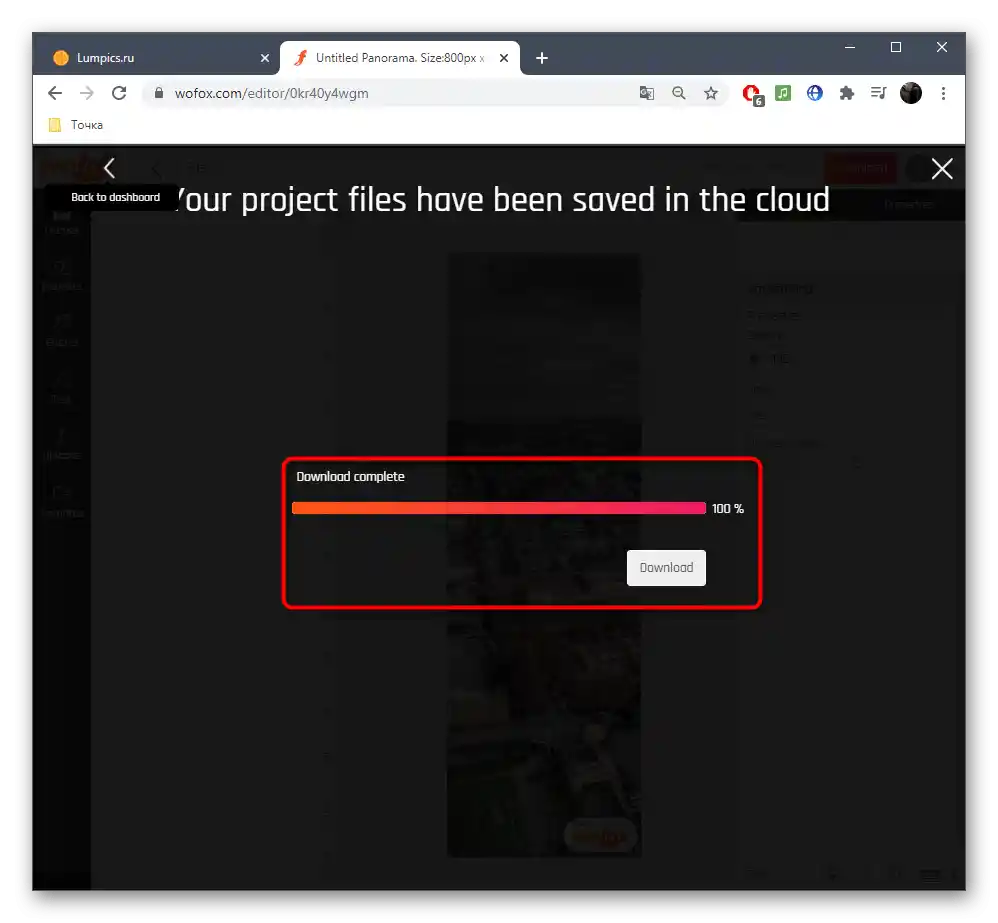
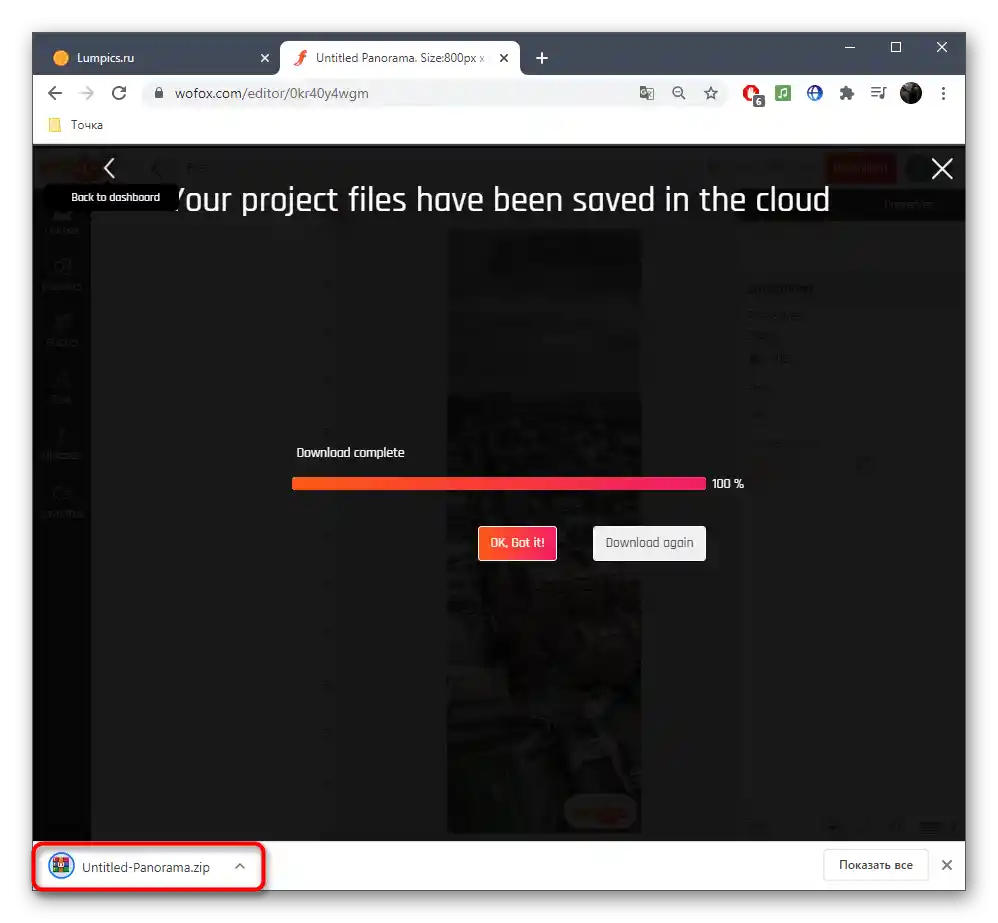
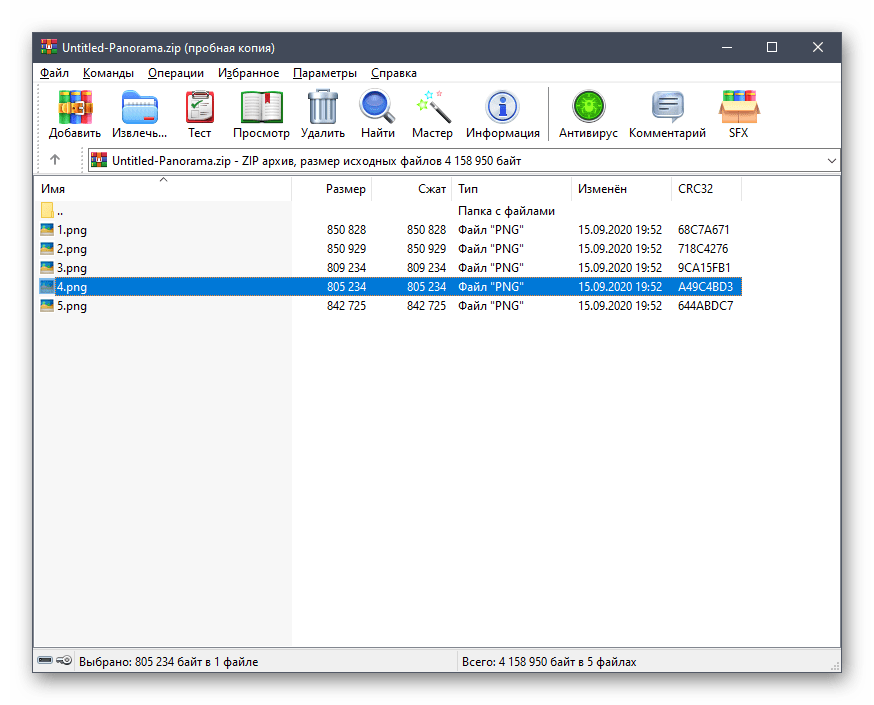
Zauważmy, że podane usługi online nie są odpowiednie dla wszystkich użytkowników, dlatego niektórzy nie będą mogli obejść się bez użycia specjalistycznego oprogramowania. O przykładach interakcji z nim, a także o najlepszych rozwiązaniach proponujemy przeczytać w osobnych materiałach na naszej stronie pod linkami poniżej.
Szczegóły:
Programy do tworzenia panoram z fotografii
Tworzymy panoramę w Photoshopie